maaf lama tidak posting karena ada kesibukan .
kali ini saya membuat tutorial TEAMVIWER salah satu aplikasi yang dipakai salah satu makul saya jarnet. mungkin dari sebagian orang sudah tidak asing degan software ini. sofware ini dibuat untuk meremote komputer melewati internet, selain bisa kita gunakan untuk meremote bisa juga kita gunakan untuk melakukan presentasi secara online. Secara kerjanya hampir sama dengan software remote desktop bawaan dari Microsoft. Penggunaan software ini contohnya pada saat seorang guru pulang kerumah,ternyata sekolah membutuhkan bantuan beliau untuk mengedit sebuah dokumen di word. Guru tersebut tidak harus kembali ke sekolah cukup menggunakan computer yang ada dirumah untuk meremote computer yang ada disekolah untuk mengedit document sesuai yang dibutuhkan dengan syarat kedua computer sudah terhubung dengan internet..
Oke langsung saja disini saya memberikan tutorialnya cekidottt........
Teamviewer bisa di download di website resminya.
setelah itu jalankan file setupnya
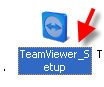
Teamviewer bisa kita install bisa juga dijalankan tanpa harus menginstall aplikasinya, pilih pada RUN kemudian klik next
Kemudian centang pada pilihian setuju pada perjanjian yang ada


Teamviewer sudah siap kita gunakan,
Syarat supaya aplikasi ini bisa di gunakan adalah kedua computer, baik yang di remote maupun yang akan meremote sudah terpasang aplikasi teamviewer dan keduanya terhubung dengan internet.
Pada kolom Wait For Session
ID, adalah identitas computer yang digunakan apabila akan di remote oleh computer lain
Password, adalah sandi yang harus di masukan pada saat computer ini akan di remote oleh computer lain.
Jadi pada saat kita akan meremote computer orang lain kita harus tahu ID dan Password-nya.
Meremote Komputer
Komputer A dengan ID : 465685199

Masukan ID computer yang akan di remote, kemudian pilih koneksi yang diinginkan
- Remote Dekstop, untuk meremote computer tujuan, bisa mengambil laih fungsi mouse dan keyboard
- Oresentation, kebalikan dari remote desktop. Layar kita akan di tampilkan pada computer yang kita tuju
- File Transfer, copy file antar computer remote
- VPN, untuk versi run belum bisa, harus menggunakan versi full
Klik connect to Partner,

Masukan password, kemudian klik Log On

Tampilan computer yang sedang di remote menggunakan TeamViewer.

Tampilan Transfer File.
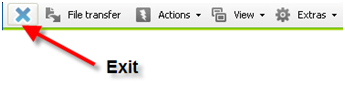
SELAMAT MENCOBAT





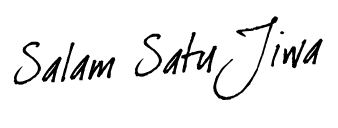








0 komentar:
Posting Komentar